Comment mettre à jour les applications sur Google Play Store avec un Android
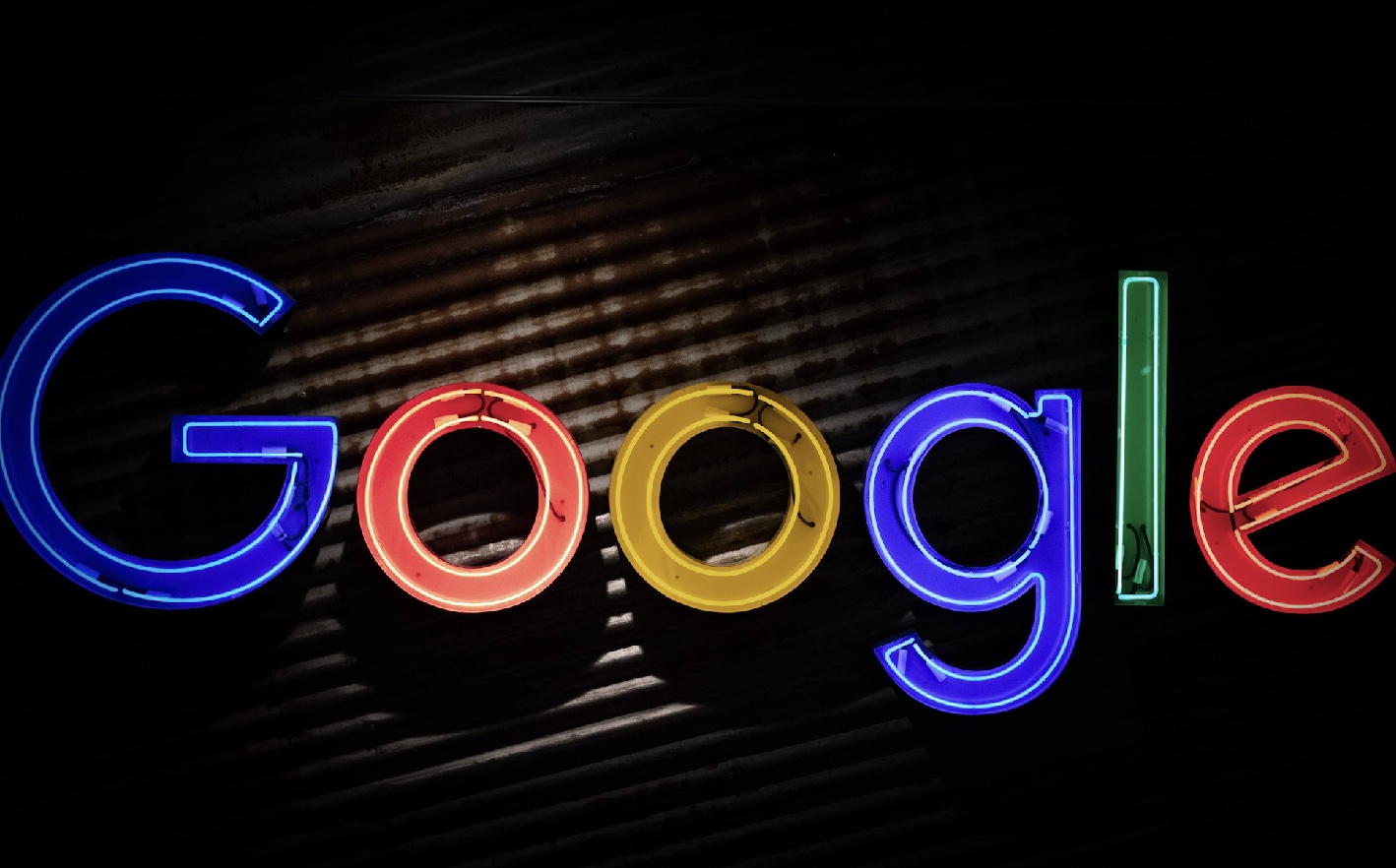
Dans cet article, nous vous expliquons comment mettre à jour vos applications automatiquement sur Play Store avec votre mobile Android. Il est important de faire une mise à jour régulière de vos applications afin de bénéficier des dernières fonctionnalités.
Comment mettre à jour une application Android ?
- Ouvrez l’application Google Play Store.
- En haut à droite de votre écran, cliquez sur l’icône de votre profil.
- Appuyez sur Gérer les applications et l’appareil. Les applications qui nécessitent une mise à jour sont signalées par “Mise à jour disponible”.
- Appuyer sur Mettre à jour.
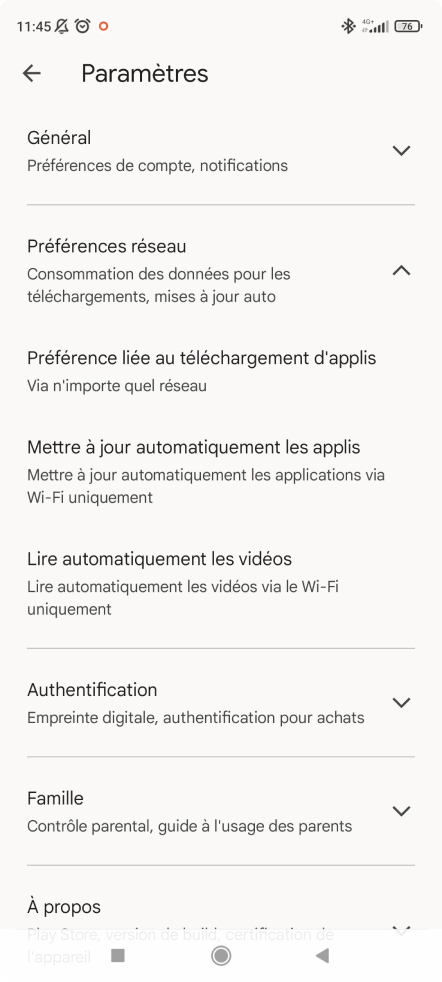
Votre application se mettra à jour directement sur votre écran d’accueil. Lorsque le téléchargement sera terminé vous pourrez l’ouvrir à nouveau.
Comment mettre à jour automatiquement toutes les applications Android ?
- Ouvrez l’application Google Play Store.
- En haut à droite de votre écran, cliquez sur l’icône de votre profil.
- Allez dans Paramètres > Préférences réseau > Mettre à jour automatiquement les applications.
- Sélectionnez une option entre :
- Via n’importe quel réseau pour mettre à jour les applications via le Wi-Fi ou les données mobiles.
- Via le Wi-Fi uniquement pour ne mettre à jour les applications que lorsque vous êtes connecté au Wi-Fi.
Comment mettre à jour automatiquement les applications Android individuelles ?
- Ouvrez l’application Google Play Store.
- En haut à droite de votre écran, appuyez sur l’icône de votre profil.
- Appuyez sur Gérer les applications et l’appareil.
- Appuyez sur Voir les détails, puis sélectionner l’application que vous souhaitez mettre à jour automatiquement.
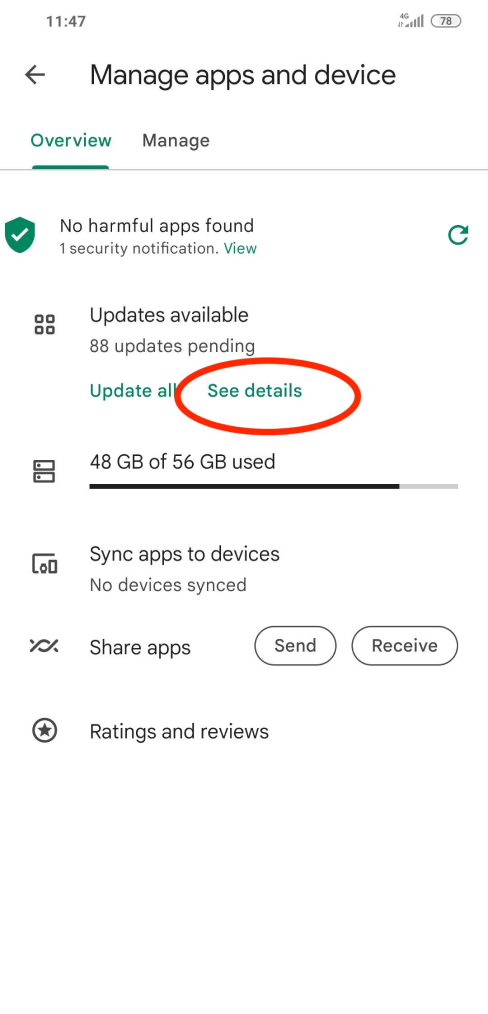
5. Cliquez sur l’icône de l’application pour ouvrir la page d’informations.
6. Sur la page d’informations de l’application, appuyez sur Plus avec les … en haut à droite.
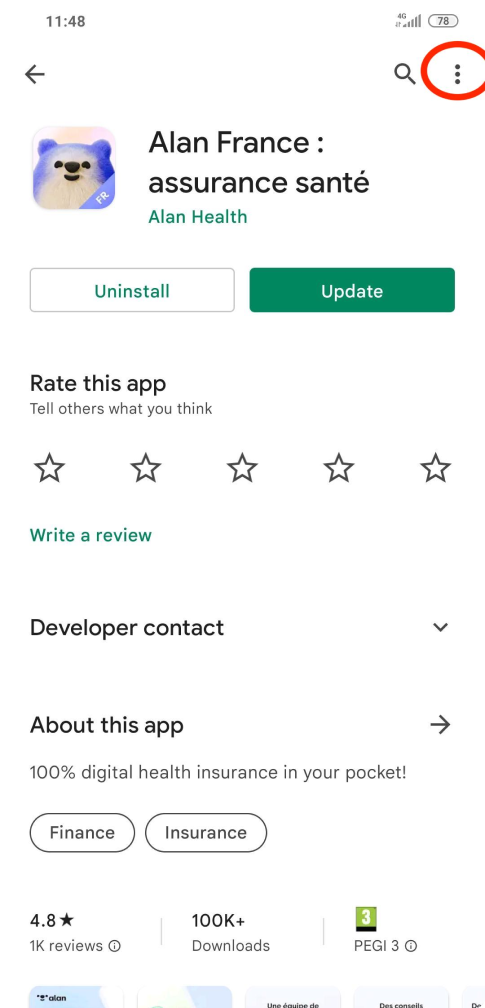
7. Activez l’option Mise à jour auto.

Ainsi, dès qu’une mise à jour de l’application sera disponible, celle-ci se mettra automatiquement à jour. Pour désactiver les mises à jour automatiques, désactivez l’option Mise à jour auto.
Vous utilisez un iPhone ? Découvrez comment mettre à jour ses applications sous l'App Store avec un iPhone.




